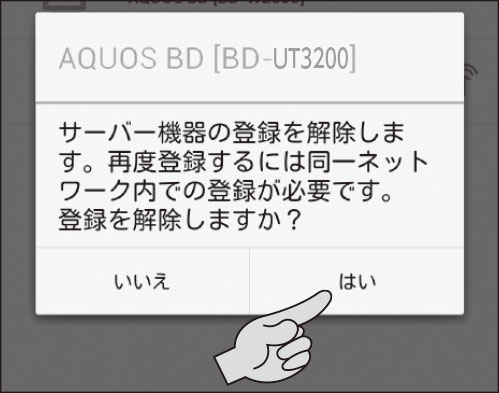リモート視聴機能について
「リモート視聴」機能とは、自宅のレコーダーのハードディスクに録画してある番組や、レコーダーのチューナーで受信できる放送中の番組を、外出先でもAndroid™端末(スマートフォン)、iPhone/iPadで視聴できる機能です。
■専用アプリケーションソフト(有償)をダウンロードする前に
- ルーターの種類、または設定によってリモート視聴機能がご使用になれない場合があります。ご使用の前に、必ずお使いのルーターが動作確認済みの機種であるか、シャープ サポート・お問い合わせページ(https://jp.sharp/support/bd/info/remote_player.html) でご確認ください。

- リモート視聴機能を使用するには、本機とスマートフォンやiPhone/iPadをインターネットに接続する必要があります。
- リモート視聴するには、宅内に無線LAN環境が必要です。スマートフォンやiPhone/iPadは、宅内の無線LANにWi-Fi接続してください。
■スマートフォンやiPhone/iPadに、専用アプリケーションソフト(有償)が必要となります
リモート視聴対応アプリ「Android™端末(スマートフォン)」用は「Google Play™ ストア」、「iPhone/iPad」用は「App Store」から、ダウンロードしてインストールしてください。
|
Android™ 端末(スマートフォン)をご使用の場合※1 |
「AQUOSリモートプレーヤー」※3(有償)が必要です。 ・リモート視聴対応アプリ:Android™ 4.1以上に対応 |
|
|
iPhone/iPadをご使用の場合 |
デジオン社の「DiXiM Digital TV」(有償)が必要です。※2 ・リモート視聴対応アプリ:iOS 9.3以上に対応 |
- 通信回線でリモート視聴する場合は、スマートフォンの「パケット定額サービス」にご契約することを推奨します。大量のパケット通信が発生しますので、多額の通信料がかかる場合があります。
- 通信回線のご契約によって、利用された通信量が規定量を超過すると通信速度が制限されることがあります。速度制限されると、リモート視聴の再生が正常にできなくなる場合があります。スマートフォンの通信回線のご契約内容や通信量をご確認ください。
- リモート視聴の機能は予告なく変更する場合があります。リモート視聴について詳しくは、シャープ サポート・お問い合わせページ(https://jp.sharp/support/bd/info/remote_player.html)でご確認ください。
※1 スマートフォンは、一部の機種での対応となり、すべての機種の操作を保証するものではありません。対応機種については、シャープ サポート・お問い合わせページ(https://jp.sharp/support/bd/info/remote_player.html)でご確認ください。
※2 デジオン社の「DiXiM Digital TV」アプリケーションソフトを使用したリモート視聴操作の詳細については、デジオン社のホームページ(http://www.digion.com/)をご確認ください。弊社は本アプリケーションに関して一切の責任を負いません。
※3 「AQUOSリモートプレーヤー」は、株式会社デジオンが開発しているDiXiMの技術を採用しています。DigiOnおよびDiXiMは、株式会社デジオンの登録商標です。
1 リモート視聴設定をする
- リモート視聴するための準備として、本機とスマートフォン/iPhone/iPadをペアリング(登録)します。
- ペアリング(登録)は同一宅内(ホームネットワーク環境)で行ないます。スマートフォン/iPhone/iPadは本機が接続されている無線LANルーターにWi-Fi接続してください。
■ 本機の登録設定をします
- 設定を始める前に、「設定」-「通信機能設定」-「LAN設定」画面を開き、「IPアドレス」が表示されている事を確認してください。
- 「自動設定」のみが表示され、「IPアドレス」が表示されていないときは、LAN設定を行なってから操作してください。
 「ホーム画面(ビジュアルホームメニュー)表示時の操作方法」をご覧ください。
「ホーム画面(ビジュアルホームメニュー)表示時の操作方法」をご覧ください。
- ①「
 設定」を選んで決定します
設定」を選んで決定します
②「 通信機能設定」-「リモート(宅外)視聴設定」を選んで決定します
通信機能設定」-「リモート(宅外)視聴設定」を選んで決定します
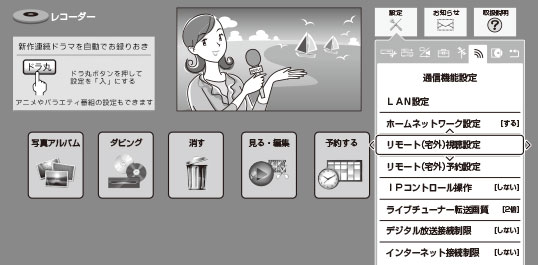
- 「接続機器登録」を選んで決定します
- 「次へ」で「決定」します
- 画面の内容を確認し、お使いのルーターをシャープ サポート・お問い合わせページで確認のうえ、「決定」してください。

- 「はい」を選んで「決定」します
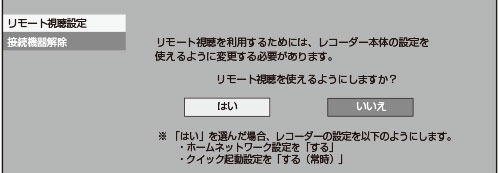
- 「はい」を選んで決定すると自動的に「ホームネットワーク設定」が「する」、「クイック起動設定」が「する(常時)」に設定されます。
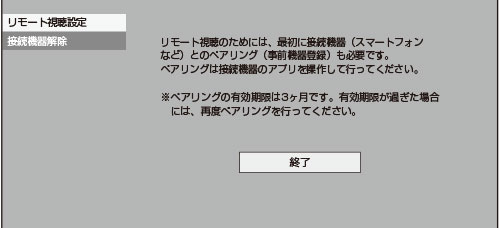
■ スマートフォンの登録設定をします
- 「リモート視聴」接続機器の登録を行ないます
- 画面は「AQUOSリモートプレーヤー」を例に説明しています。
- 「サーバー」一覧画面が表示されます。
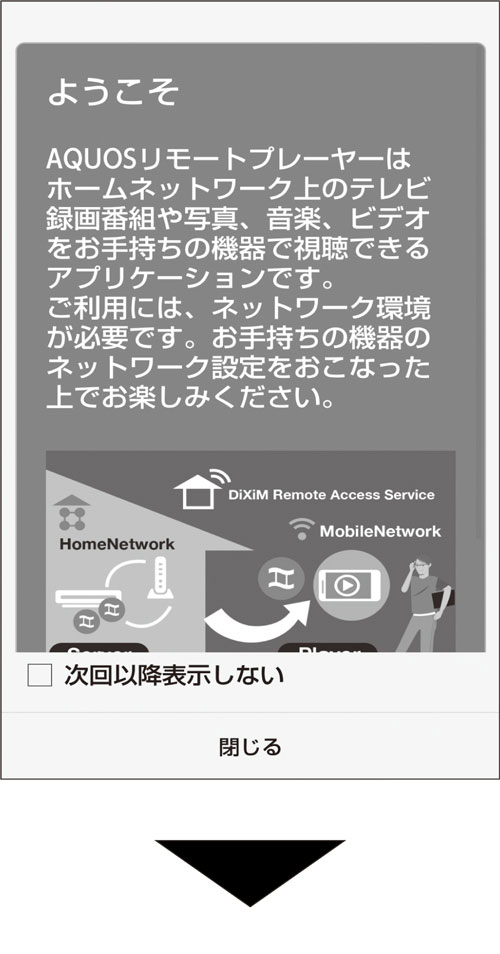
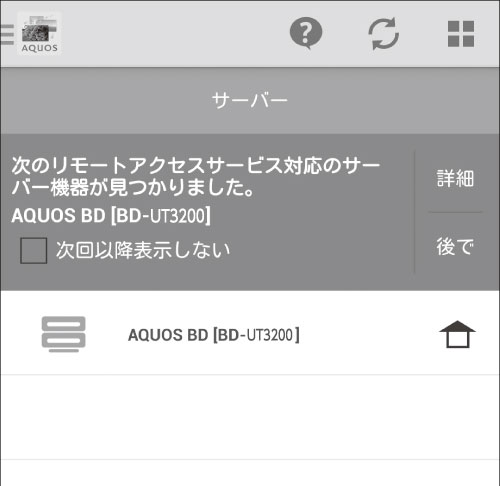
- 「サーバー」一覧画面が表示されないときは左上の「アイコン」をタップし、つづけて「サーバー」をタップします。
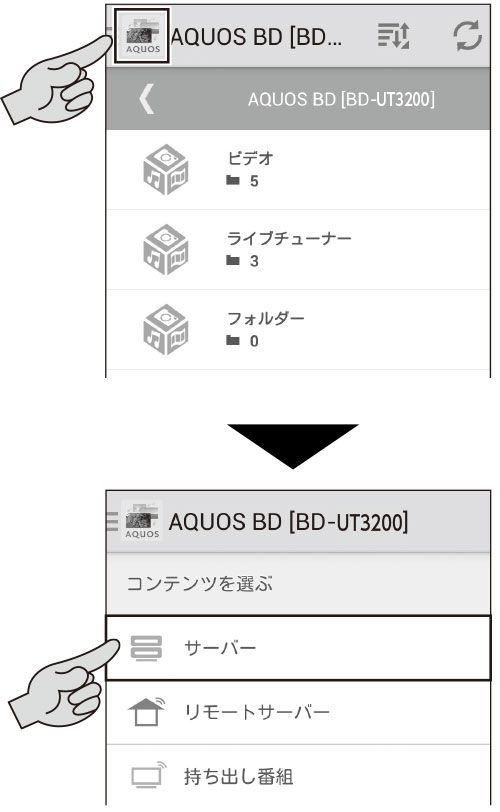
- 登録したいレコーダーを選択します
- 「
 」家アイコンをタップします。
」家アイコンをタップします。
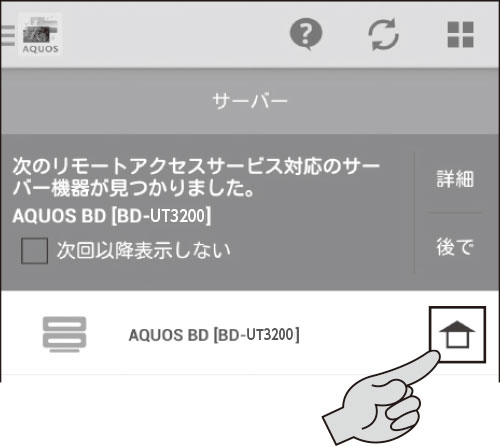
- 「
 」アイコンが表示されない場合は、アプリ画面の更新ボタン「
」アイコンが表示されない場合は、アプリ画面の更新ボタン「 」を押して表示されないか試してみてください。
」を押して表示されないか試してみてください。 - 何回やっても表示されない場合は、アプリやレコーダーを再起動した後に再度手順1から操作し直してください。
- それでも表示されない場合は、ネットワーク環境が悪い場合や、一時的にリモート視聴のサービスが停止している場合があります。時間を置いて再度手順1から操作し直してください。
- 登録します
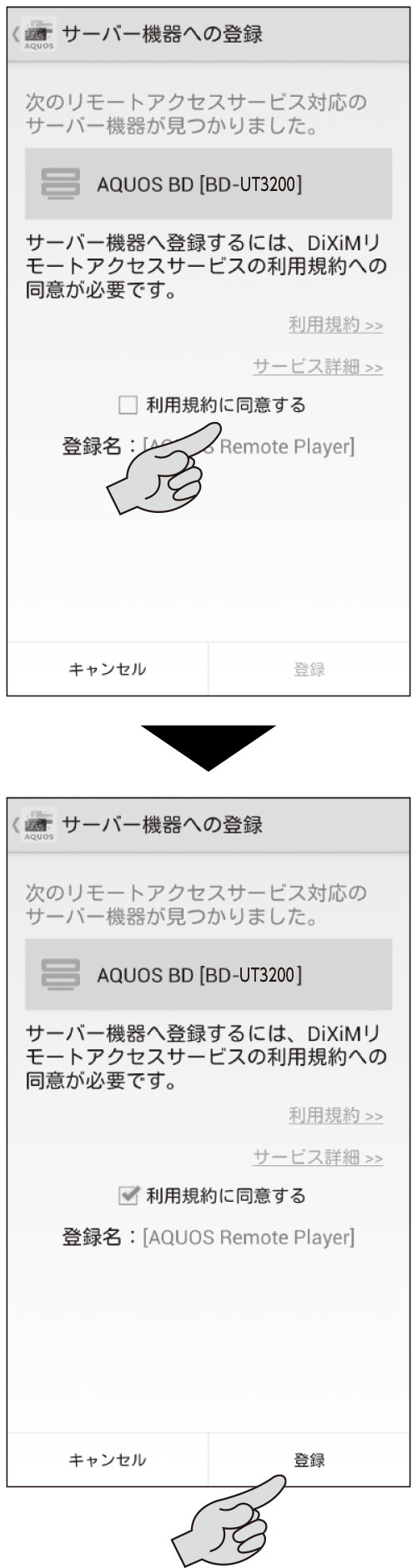
- 登録が完了すると「登録完了」の画面が表示されます。
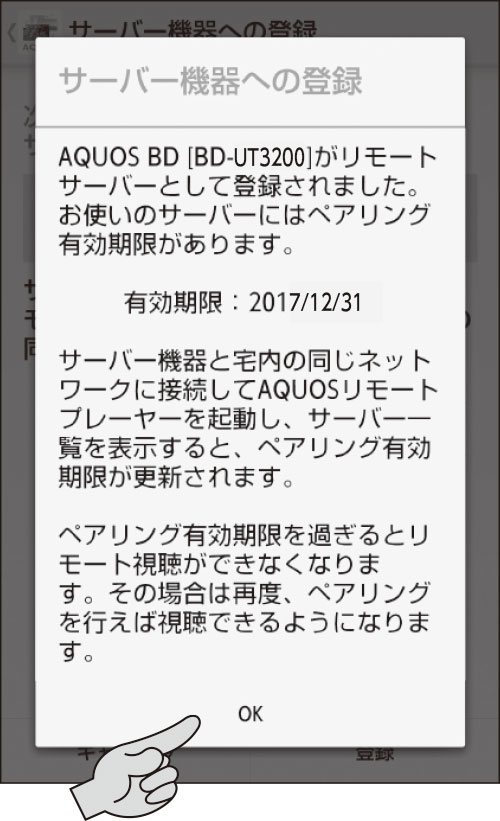
- 登録に失敗した場合は、手順7から再度操作し直してください。何回か操作し直してみてください。
- それでも登録されない場合は、ネットワーク環境が悪い場合や、一時的にリモート視聴のサービスが停止している場合があります。時間を置いて再度手順1から操作し直してださい。
■ 本機の登録設定を完了します
- 「終了」で「決定」しペアリングを完了します
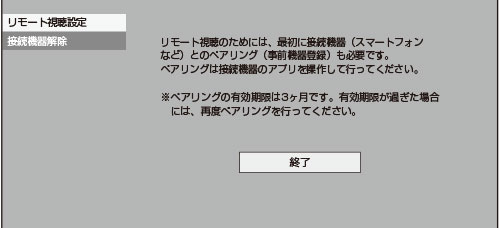
- 接続は1台のみ可能です。( 複数の機器から同時視聴は行なえません)。
- 登録の有効期限は3ケ月です。有効期限前に「3登録情報を更新する」で登録情報を更新してください。
2 リモート視聴をする
- 「リモート視聴」は本機の電源が入った状態で視聴できる機能です。本機の電源が切れているときは視聴できません。クイック起動設定を「する(常時)」設定しておくと、電源を切っていても視聴できます。
- クイック起動待機状態で視聴できるのは、内蔵ハードディスクのみです。外付けHDD内の番組は視聴できません。
- ライブ放送番組をリモート視聴したとき、視聴年齢制限のある番組や録画不可の番組は送信できません。また、BSデジタル放送、CSデジタル放送の一部のチャンネル(WOWOW/WOWOW プライム/WOWOWなど有料放送)はリモート視聴対象外です。
- 本機が録画中(トリプルチューナー/ダブルチューナーモデルは2番組録画中、シングルチューナーモデルは録画中)やホームネットワーク使用中など、本機の動作状態によっては、リモート視聴できない場合があります。
- 宅外からは「リモートサーバー」を選択、宅内(ホームネットワーク)では「サーバー」を選択します
- 左上の「アイコン」をタップし、つづけて「リモートサーバー」または「サーバー」をタップします。
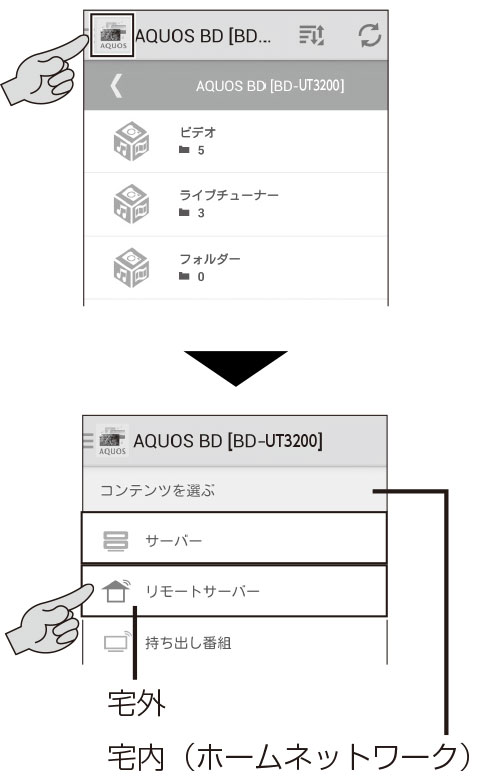
- 登録したレコーダーを選択します
- 以降の説明は「リモートサーバー」を選択した場合を例に説明しています。
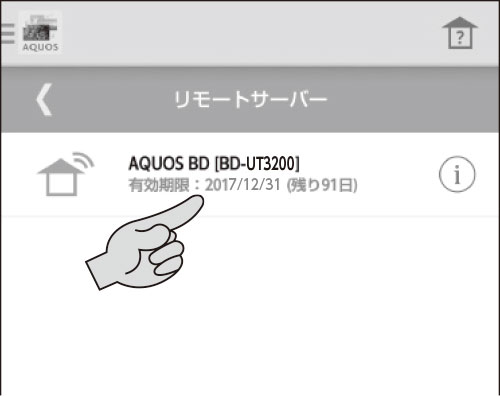
- 視聴したい「ビデオ(録画済み番組)」「ライブチューナー(放送中の番組)」を選びます
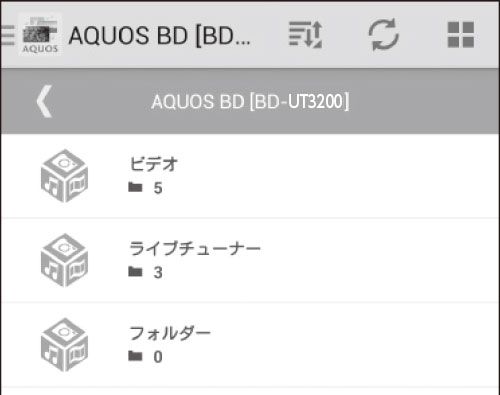
- レコーダーの選択に失敗した場合は、手順1から操作し直してください。何回か操作し直してみてください。
- 再生したい「グループ」や「放送中の番組」選び視聴します
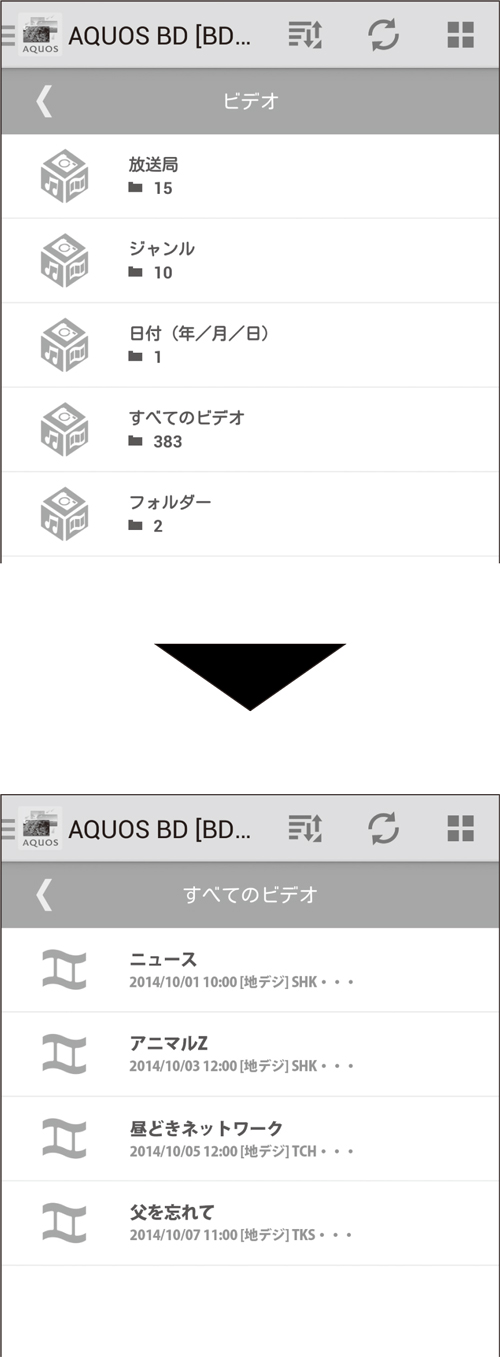
- 再生を終了する、別の番組を視聴するときは、戻る操作を行なってください
3 登録情報を更新する
- リモート視聴するために登録した情報の有効期限は3ケ月です。有効期限前に登録情報を更新することで、引き続きリモート視聴がお楽しみいただけます。有効期限が過ぎたときは、再度登録し直してください。
- 更新登録は同一宅内(ホームネットワーク環境)で行ないます。
- 更新登録できないときは、登録を解除し、再登録してください。
- 「1リモート視聴設定をする」の手順1~3を行ないます
- 「AQUOSリモートプレーヤー」を起動し、「リモートサーバー」を選択します
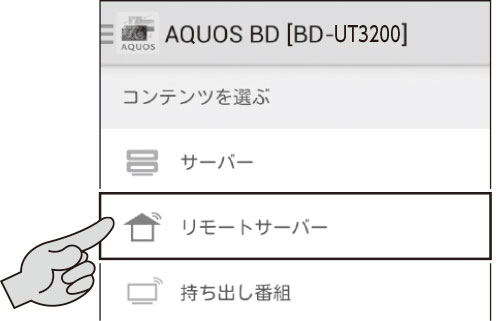
- 更新したいレコーダーの「
 」アイコンをタップします
」アイコンをタップします
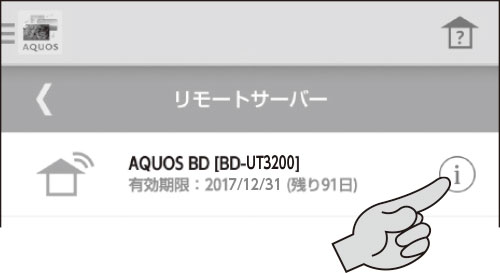
- 「ペアリングの更新」をタップします
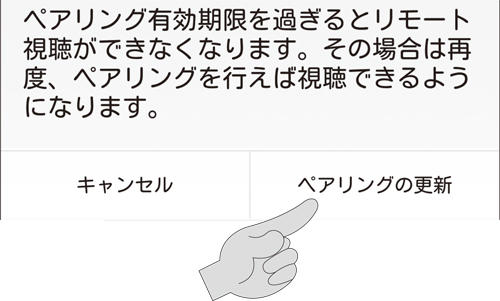
- 本機の「ペアリング」画面を終了します
登録情報を削除する
本機にスマートフォンなどの端末が既に6台登録された状態では、新たな端末は登録できません。新たに端末を登録したいときは、既に登録されている端末の情報を本機から削除、またはホームネットワーク内でリモート視聴アプリから削除してください。
- 本機から端末の登録情報を削除する。
- リモート視聴アプリから端末の登録情報を削除する。
- 端末の登録を解除した場合、解除した端末からリモート視聴を利用するためには、再度登録し直してください。
本機から登録情報を削除する
 を押し、ホーム画面を表示させます
を押し、ホーム画面を表示させます
 「ホーム画面(ビジュアルホームメニュー)表示時の操作方法」をご覧ください。
「ホーム画面(ビジュアルホームメニュー)表示時の操作方法」をご覧ください。
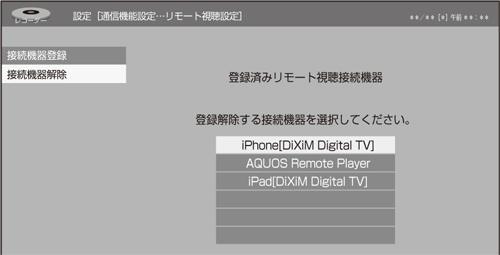
- 「する」を選んで決定します
リモート視聴アプリから登録情報を削除する
- 登録解除したいレコーダー(サーバー)を選択します
- 「
 」家アイコンをタップします
」家アイコンをタップします
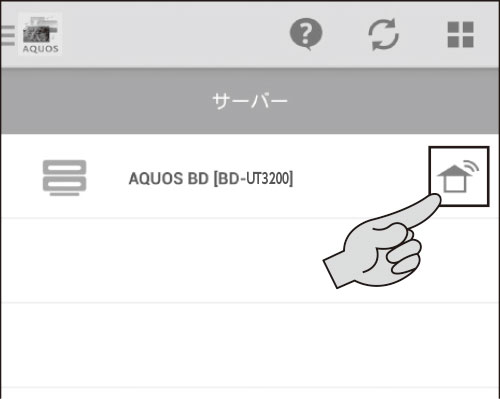
- 「はい」を選択します